ブログ記事を書くとき、正確な単語数を念頭に置いているかもしれません。 単語数データを監視すると、どの記事の長さが最も多くのトラフィックとエンゲージメントを生成するかなどの情報も得られます。 ただし、WordPress には単語数のデフォルトの表示セクションがありますが、多くの新規ユーザーはまだそれを認識していません。 また、ポスト パネルとプラグイン内の別の場所にワード カウントを表示する他のオプションもあります。 この記事では、WordPress で包括的な単語数統計を表示する方法を紹介します。

WordPressで単語数を確認する方法
WordPress で単語数を確認する方法はいくつかあります。 WordPress で単語数の統計を取得するためのいくつかの異なる方法を見てみましょう。
WordPress のデフォルト
特定のページの単語数は、WordPress のブロック エディターで簡単に確認できます。 ウィンドウの上部にある [I] ボタンをクリックするだけで、ワードカウントなどの基本的なページまたは投稿の統計情報が表示されます。
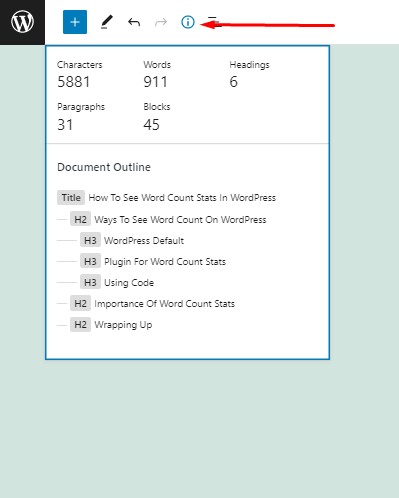
文字数は、書くと自動的に更新されます。これはさらに優れています。 単語の制限がある場合、これはそれを超えないようにするための迅速かつ簡単な方法です。
素晴らしいウェブサイトを作成します
最高の無料ページビルダーElementor を使用
今すぐ始めるワードカウント統計用プラグイン
特定の作成者、投稿の種類、または Web サイト全体の単語数統計を確認したい場合があります。
WP Word Countプラグインは、これらの詳細な統計を取得する最も簡単な方法です。 このプラグインは、月別、著者別、投稿タイプ別に、あなたが書いた単語数を表示します。
カスタム投稿の種類を使用する場合、WP Word Count はそれらの投稿の統計を追加で表示できます。 最初にプラグインをインストールして構成する必要があります。
その後、Word Count » Statistics に移動します。 統計を表示するには、まず「計算」リンクをクリックする必要があります。
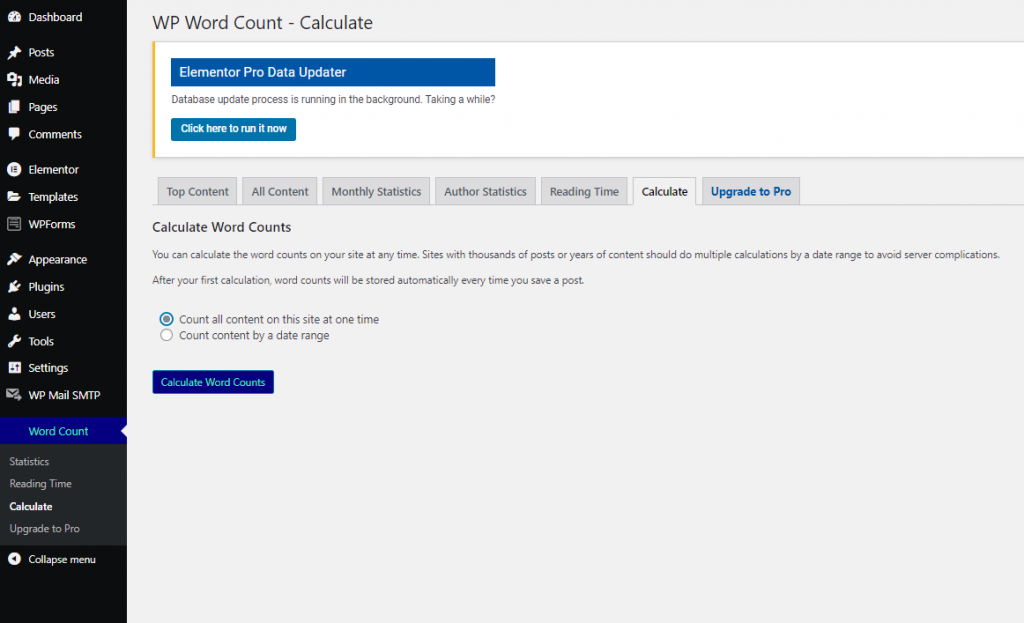
通知によると、単語数はしばらくすると正常に計算されるはずです。
サイトに新しい投稿やページを追加すると、WP Word Count がメトリックを自動的に計算するようになりました。 これは、最新の単語数統計を表示するたびに [計算] ボタンをクリックする必要がないことを意味します。
Word Count » Statistics に移動して、いつでも数字を表示できるようになりました。 [すべての資料] タブをクリックして、すべてのコンテンツの全体的な単語数を取得します。
このページには、各投稿タイプの全体的な単語数が、公開済みのコンテンツと未公開のコンテンツに分類されて表示されます。
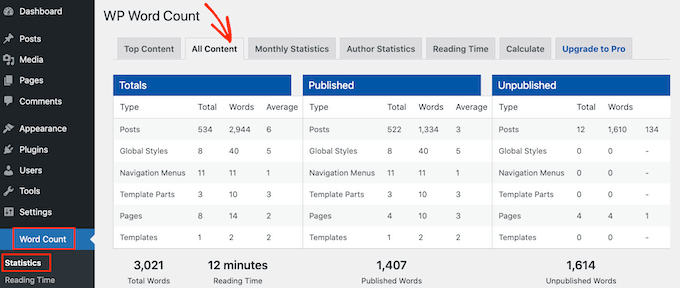
「Total Words」は、すべてのコンテンツ ジャンルの合計単語数です。
この数字には公開済みのコンテンツと未公開のコンテンツの両方が含まれているため、ユーザーが Web サイトで実際に目にする単語数とは限りません。
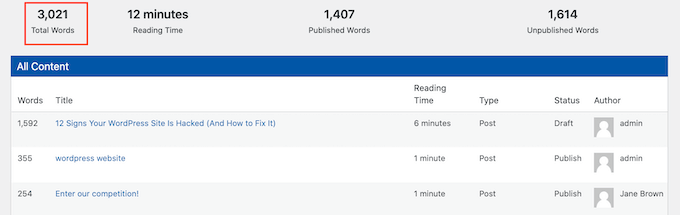
このページには、公開済みコンテンツと未公開コンテンツの単語数も個別に表示されます。
「月間統計」タブをクリックするだけで、特定の月の単語数を確認できます。 これは、最も生産的な月や、いつもより少ない単語を書いたインスタンスなどの傾向を確認するのに役立つ場合があります。
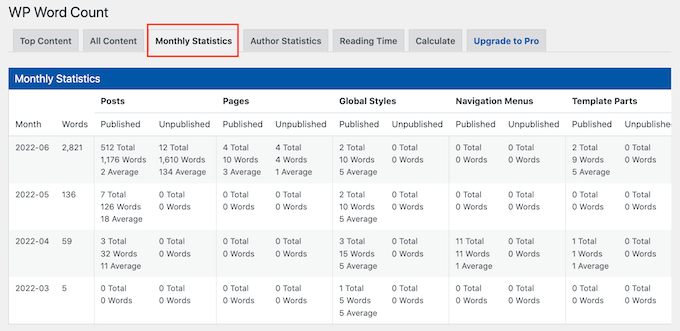
WordPress ブログのライターが多数いる場合は、[作成者統計] タブを確認してください。
これにより、サイトの単語数統計を作成者別に表示できます。
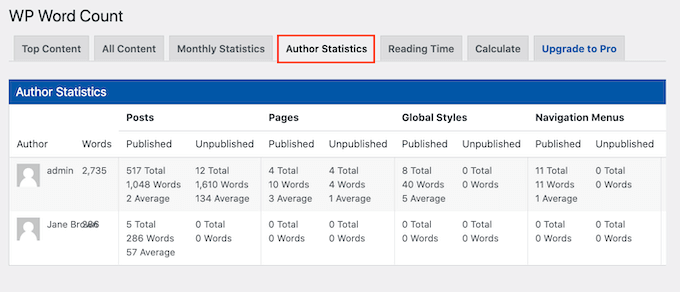
これらの重要な指標を見ることで、WordPress サイトで機能しているものと機能していないものを検出できます。
次に、この知識を利用してコンテンツ カレンダーを微調整し、さらに多くの人を Web サイトに引き付けて、WordPress でブログを書いてお金を稼ぐことができます。
コードの使用
コーディング ソリューションは、単語数を追跡するためのもう 1 つの方法です。 Posts » All Posts 画面で、このコード スニペットは各投稿の横に単語数を表示します。
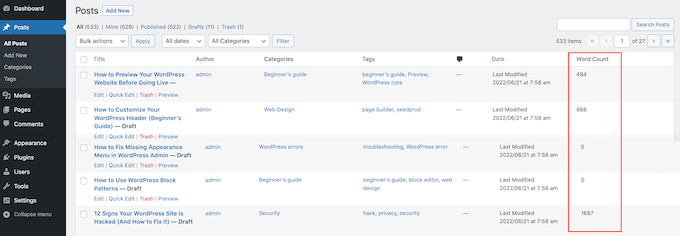
これは、サイト上の最も多くの単語を含む投稿を特定したり、最小単語要件に満たない投稿を探したりするための簡単な方法です。
[すべての投稿] 画面に単語数を表示するには、サイトにコードを追加する必要があります。 これを実現するには、サイト固有のプラグインを作成するか、コード スニペットプラグインを使用することをお勧めします。
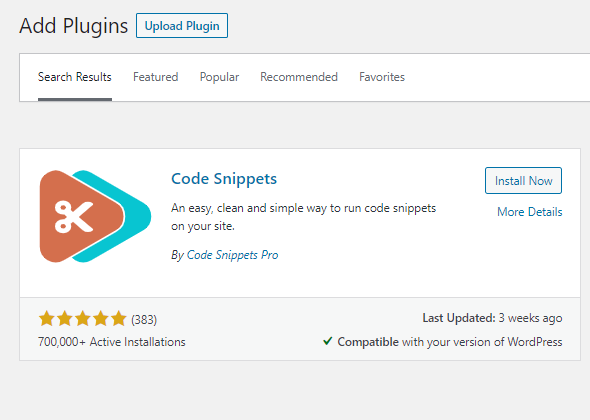
どの選択肢を選択しても、次のコードを含める必要があります。
add_filter('manage_posts_columns', 'codewatcher_add_column');
function codewatcher_add_column($codewatcher_wordcount_column) {
$codewatcher_wordcount_column['codewatcher_wordcount'] = 'Word Count';
return $codewatcher_wordcount_column;
}
//Link the word count to our new column//
add_action('manage_posts_custom_column', 'codewatcher_display_wordcount');
function codewatcher_display_wordcount($name)
{
global $post;
switch ($name)
{
case 'codewatcher_wordcount':
//Get the post ID and pass it into the get_wordcount function//
$codewatcher_wordcount = codewatcher_get_wordcount($post->ID);
echo $codewatcher_wordcount;
}
}
function codewatcher_get_wordcount($post_id) {
//Get the post, remove any unnecessary tags and then perform the word count//
$codewatcher_wordcount = str_word_count( strip_tags( strip_shortcodes(get_post_field( 'post_content', $post_id )) ) );
return $codewatcher_wordcount;その後、変更を保存できます。
[投稿] > [すべての投稿] タブに移動すると、文字数を示す新しい列が表示されます。
単語数統計の重要性
WordPress Web サイトの単語数を求める理由は数多くあります。 フリーランスのライターとして働いている場合は、単語ごとに料金を請求する場合や、クライアントが満たさなければならない厳しい単語数要件を課している場合があります。
WordPress ブログに多数の寄稿者を追加した場合、その単語数の統計を追跡すると、どの著者が Web サイトに最も貢献しているかを理解するのに役立ちます。
この知識は、マルチオーサーの WordPress ブログをより効果的に管理するのに役立ちます。 たとえば、単語数が最も多い著者に賞を授与したり、成績の悪い作家と話をしたりできます。
あなたが Web サイトで作業している唯一の人であっても、単語数の統計は役に立ちます。 時間の経過とともに文字数がどのように変化するかを観察することで、生産性を高めるためのパターンとテクニックを特定できる場合があります。
まとめ
この記事の目的は、WordPress 投稿の単語数分析を収集する方法を示すことでした. そのために必要なものはすべて揃っていると思います。 CodeWatchers をフォローして、このようなコンテンツをさらに入手してください。役立つと思われる場合は共有してください。




